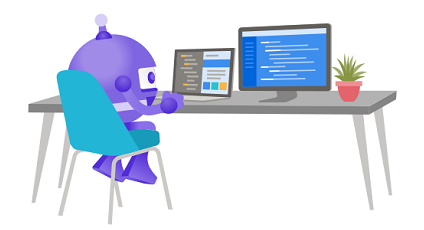다운로드해 주셔서 감사합니다.
.NET 9.0 SDK (v9.0.100-preview.6) - Linux Arm32 Binaries!
30초 후에도 다운로드가 시작되지 않으면 여기를 클릭하여 수동으로 다운로드하세요.
다운로드 파일이 손상되지 않았는지 확인하려면 위의 SHA512 체크섬 정보를 사용하여 다운로드한 이진 파일 확인에 설명된 대로 파일의 유효성을 검사할 수 있습니다.

2단계: 설치 확인
터미널에서 dotnet 명령을 실행합니다. 이렇게 하면 .NET이 올바르게 설치되어 있고 사용할 준비가 되었는지 확인합니다.
SDK 설치
다운로드가 완료되면 터미널을 열고 다음 명령을 실행하여 SDK를 추출하고 터미널에서 명령을 사용할 수 있도록 합니다.
mkdir -p $HOME/dotnet && tar zxf dotnet-sdk-9.0.100-preview.6.24328.19-linux-arm.tar.gz -C $HOME/dotnet
export DOTNET_ROOT=$HOME/dotnet
export PATH=$PATH:$HOME/dotnet이전 명령은 실행된 터미널 세션에 대해서만 .NET SDK 명령을 사용할 수 있도록 합니다.
셸 프로필을 편집하여 명령을 영구적으로 추가할 수 있습니다. Linux에 사용할 수 있는 여러 가지 셸이 있으며 각각 다른 프로필이 있습니다. 예를 들어:
- Bash Shell: ~/.bash_profile, ~/.bashrc
- Korn Shell: ~/.kshrc or .profile
- Z Shell: ~/.zshrc or .zprofile
셸에 대한 적절한 원본 파일을 편집하고 기존 PATH 문의 끝에 :$HOME/dotnet을 추가합니다. PATH 문이 포함되지 않은 경우 export PATH=$PATH:$HOME/dotnet을 사용하여 새 줄을 추가합니다.
또한 파일 끝에 export DOTNET_ROOT=$HOME/dotnet을 추가합니다.
시작할 준비가 되셨나요?
단계별 자습서는 컴퓨터에서 .NET을(를) 실행하는 데 도움이 될 것입니다.